Wenn Sie auf Ihrem Samsung Galaxy S10 ein Spiel wie zum Beispiel Minecraft, Clash Royale oder ein anderes Spiel nutzen, dann kann es sein, dass nach einer bestimmten Zeit der Inaktivität ein Schloss-Symbol auf dem Display angezeigt wird.
Dieses Schloss Symbol wurde mit einem der letzten Updates des Game Launchers auf Samsung Geräten wie dem Galaxy S10, S9 und S8 eingeführt. Es wird immer dann eingeblendet, wenn die automatische Bildschirmsperre nach einiger Zeit aktiv wird.
Diese kann man wie folgt für eine einzelne App deaktivieren:
Automatische Bildschirmsperre deaktivieren in den Game Tools
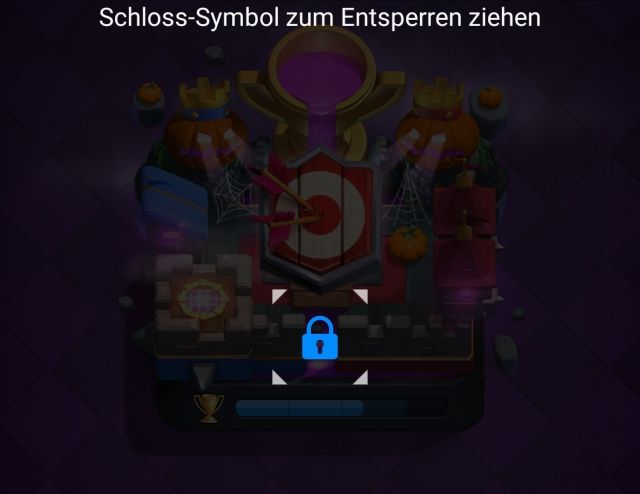
- Öffnen Sie das Spiel, bei welchem das Schloss-Symbol angezeigt wird.
- Ziehen Sie die Navigationsleiste von unten nach oben in den Bildschirm.
- Wählen Sie das Symbol ganz links aus, um Informationen zu dem Game-Launcher App Profil zu erhalten.
- Deaktivieren Sie hier die „Automatische Bildschirmsperre“, indem Sie das entsprechende Symbol auswählen.
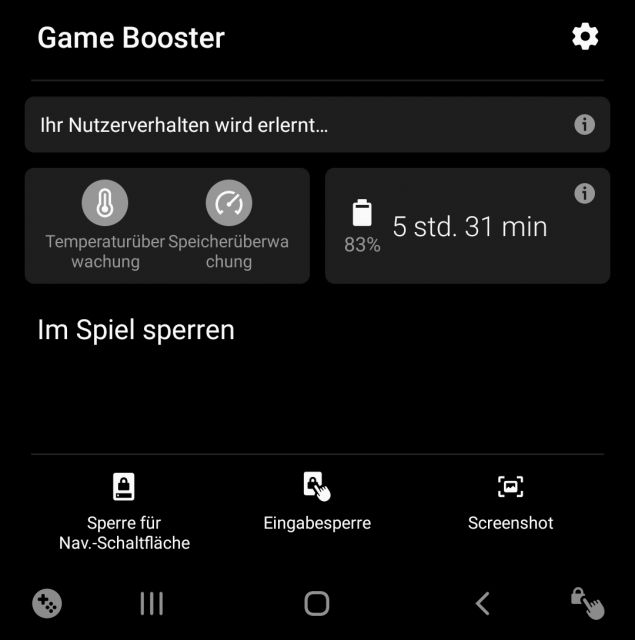
Sie haben soeben die automatische Bildschirmsperre innerhalb des Game Launchers auf ihrem Samsung Galaxy S10, S9 oder S8 deaktiviert. Damit sollte Ihnen das Schloss-Symbol nun nicht mehr ständig auf dem Bildschirm angezeigt werden.

 Manuel ist ein anerkannter Tech-Experte mit über 15 Jahren Erfahrung in der Welt der Handys, Smartphones und PC-Systeme. Er teilt sein fundiertes Fachwissen hier im Blog, um Technik verständlich zu machen und praktische Lösungen für alltägliche Probleme zu bieten. Seine Artikel basieren auf langjähriger Praxiserfahrung und machen ihn zu einem glaubwürdigen Ansprechpartner für alle Technik-Fragen. Mehr über Manuel findest du hier.
Manuel ist ein anerkannter Tech-Experte mit über 15 Jahren Erfahrung in der Welt der Handys, Smartphones und PC-Systeme. Er teilt sein fundiertes Fachwissen hier im Blog, um Technik verständlich zu machen und praktische Lösungen für alltägliche Probleme zu bieten. Seine Artikel basieren auf langjähriger Praxiserfahrung und machen ihn zu einem glaubwürdigen Ansprechpartner für alle Technik-Fragen. Mehr über Manuel findest du hier.
Kommentar schreiben